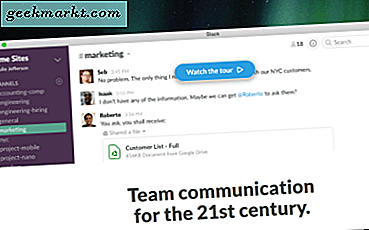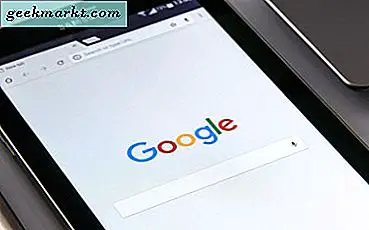Dalam artikel kami sebelumnya, kami membahas berbagai cara untuk mencerminkan layar Android Anda ke komputer mana pun, beberapa di antaranya berfungsi dengan Wi-Fi, yang lainnya memerlukan kabel USB. Namun, satu hal yang umum dengan semuanya adalah - lag. Ya, apa pun yang Anda lakukan, ada penundaan yang signifikan dalam pencerminan layar. Masukkan Scrcpy.
Scrcpy adalah anak baru di blok yang mencerminkan Layar Android Anda ke komputer Anda secara real time hanya dengan kabel USB. Tidak hanya memproyeksikan layar pada konsol jendela, itu juga menerjemahkan input keyboard dan mouse komputer Anda ke input ponsel Anda sehingga konsol yang diemulasi dapat digunakan sebagai perangkat fungsional bahkan tanpa menyentuh ponsel Anda, Kedengarannya cukup sederhana? Yah, ini agak sederhana tetapi kami telah menyederhanakan proses instalasi dalam beberapa langkah mudah yang harus Anda ikuti untuk melihat layar ponsel di PC melalui USB.
Terkait:5 Aplikasi Teratas untuk Mencerminkan Layar Android ke Android Lain
Mari kita bahas item yang diperlukan untuk menyalakan sistem ini.
- Komputer Windows
- ADB (Android Debug Bridge)
- Scrcpy (alias salinan layar)
- Ponsel Android dengan setidaknya Android versi 5.0
- Kabel USB
Saya akan membahas latar belakang singkat dari alat untuk memberi Anda wawasan yang lebih baik tentang apa yang Anda dapatkan.
ADB: Android Debug Bridge atau ADB adalah alat baris perintah yang digunakan oleh pengembang untuk berkomunikasi dengan perangkat Android dari komputer mereka. Anda dapat menggunakannya untuk mengontrol Android Anda melalui USB dari komputer. salin file, debugging, dan pengujian aplikasi di perangkat Android Anda. Alat baris perintah yang tidak terlalu ramah pengguna. Untuk mengatasi rintangan ini, kami memiliki alat Scrcpy berikutnya.
Scrcpy:Ini adalah alat emulator open source yang dikembangkan oleh Genymobile, ini mengemulasi layar seluler di desktop komputer dalam emulator. Ini berfungsi hanya dengan membuat server Java di perangkat. Perangkat menjalankan server dan menyiarkan layar di server menggunakan ADB. Scrcpy mendengarkannya melalui soket dan menampilkan layar di konsol. Ini mentransmisikan video dalam pengkodean H.264. Konsol desktop menerjemahkan video.
Harus baca: Alternatif Little Snitch untuk Windows dan Mac
Pemasangan alat tersebut tidak membutuhkan keahlian dan kami akan memecah prosesnya untuk lebih menyederhanakannya.
Lihat Layar Ponsel di PC melalui USB
Untuk Windows:
Hal pertama, kami akan mengunduh paket ADB untuk Windows dan mengekstrak file ke lokasi yang mudah di komputer Anda, katakanlah c: \

Kami membuat folder baru 'adb' dan mengekstrak isinya c: \ adb \
Sekarang kita harus mengunduh alat scrcpy yang akan digunakan sebagai server untuk umpan video dari ponsel. ini link untuk scrcpy

Paket ini tersedia untuk komputer 32bit dan 64bit secara terpisah dan Anda dapat memilih sesuai dengan arsitektur komputer Anda. Ketika unduhan selesai, unzip scrcpy dan rekatkan file yang diekstrak di direktori yang sama di mana ADB dipasang, mis. c: \ adb \

Sekarang langkah selanjutnya mengharuskan kita untuk membuka command prompt yang dapat kita lakukan dengan menjalankan dialog Run dan mengetik 'cmd'. Saat Anda menekan enter, Command Prompt akan muncul.

Ubah direktori ke folder ADB, mis.c: \ adb \

Selanjutnya, Anda perlu mengaktifkan opsi pengembang di Android Anda. Untuk melakukan itu, pergi ke Pengaturan> Tentang telepon> Bangun nomor dan ketuk 7 kali. Anda akan melihat munculan yang bertuliskan, 'Anda sekarang adalah pengembang'.
Sekarang, kembali kePengaturan, di mana Anda akan menemukan Opsi pengembang di menu. Selanjutnya, ketuk Opsi pengembang> Gulir ke debugging USB> Hidupkan USB Debugging

Setelah selesai, hubungkan kabel USB Anda ke perangkat Android dan komputer, perangkat akan meminta Anda untuk memilih opsi 'Izinkan debugging USB', Berikan izin, kami memerlukan izin itu karena ADB mengharuskannya untuk menjalankan aplikasi dari jarak jauh di perangkat seluler.
Sekarang di Command Prompt, ubah direktori menjadi 'adb' dengan menggunakan perintah 'cd' dan kemudian ketik perintah berikut 'adb devices'

Jika Anda melakukan semuanya dengan benar dan mengikuti langkah-langkahnya, maka cmd harus menampilkan nama perangkat Anda atau nomor seri seperti di atas.
Sekarang kami siap untuk memulai dan memulai konsol. Kami hanya akan mengetik 'scrcpy' dan tekan enter.

Sekarang konsol harus dimulai dan Anda akan mendapatkan umpan beresolusi tinggi dari perangkat seluler Anda tanpa jeda sama sekali. Sekarang Anda dapat menggunakannya untuk bekerja dengan perangkat Anda.
Anda dapat menggunakan penunjuk mouse untuk mengontrol ponsel cerdas Android Anda dari komputer. Keyboard PC juga berfungsi di Android Anda. Secara keseluruhan, dari semua metode yang kami lihat untuk mencerminkan layar Android Anda ke PC, metode ini memiliki jeda paling sedikit. Namun, jika Anda memutar video di Android Anda, hanya bagian visual yang akan dilemparkan ke PC, audio hanya diputar di Android Anda dan bukan PC.
Untuk Mac dan Linux
Meskipun Scrcpy berfungsi di Mac dan Linux juga, penyiapannya sedikit lebih rumit. Ini membutuhkan pengetahuan dasar tentang perintah terminal dan perintah build. jika Anda ingin menggunakannya di Mac atau Linux, Anda dapat melihat tautan XDA dan mengikuti langkah-langkah untuk menjalankan penyiapan ini di mesin Mac dan Linux Anda. Kami akan mengujinya di Mac dan Linux dan membingkai tutorial mudah untuk Anda di masa mendatang. Sampai saat itu Anda harus menggunakan Windows atau 'uji dan coba' sendiri.
Baca baca: Aplikasi Menulis terbaik untuk Android
Lihat Layar Ponsel di PC melalui USB
Kami menunjukkan kepada Anda pengaturan sederhana untuk melihat layar ponsel di PC melalui USB. Kami mencoba membuat tutorial ini cukup sederhana dan mudah diterapkan. Jika Anda mengikuti setiap langkah dan melakukan semuanya dengan benar, Anda akan mendapatkan jendela konsol di desktop Anda. Anda dapat menggunakannya untuk memecahkan masalah, debugging, atau bahkan hanya bermain game di komputer Anda. Jika Anda menghadapi masalah atau tidak berhasil, Anda dapat memberikan komentar dan kami akan membantu Anda memperbaikinya.